Resumo da IA
Você está se perguntando como criar uma calculadora no WordPress para as necessidades exclusivas do seu site?
Ao capturar os endereços de e-mail dos visitantes, as calculadoras provam ser uma excelente maneira de gerar leads adicionais para sua empresa.
As calculadoras também podem aumentar o envolvimento porque atraem os usuários a permanecerem mais tempo no seu site e os incentivam a realizar uma ação.
Neste artigo, vamos orientá-lo nas etapas de como criar uma calculadora personalizada no WordPress usando o WPForms!
Como criar uma calculadora personalizada no WordPress
Criar uma calculadora personalizada no WordPress com o WPForms é muito fácil. Basta seguir as etapas simples abaixo:
Neste artigo
1. Instale e ative o WPForms Pro
O WPForms é o melhor construtor de formulários e plugin de calculadora que permite criar todos os tipos de formulários. Ele oferece uma lista enorme de modelos de formulários de calculadora pré-fabricados que várias empresas on-line podem usar como ferramentas de geração de leads ou calculadoras de preços para receber pedidos.
Como usaremos o Calculations Addon para este tutorial, você deve assinar o WPForms Pro, que também fornece acesso a integrações premium, addons e vários recursos valiosos, como lógica condicional, relatórios de formulários etc.

Depois de adquirir a licença Pro, instale e ative o plug-in WPForms em seu site. Para começar, leia estas instruções simples sobre como instalar um plug-in do WordPress.
2. Obtenha o complemento Calculations
A instalação do complemento Calculations em seu site do WordPress é muito simples. No painel do WordPress, clique em WPForms e selecione Addons.
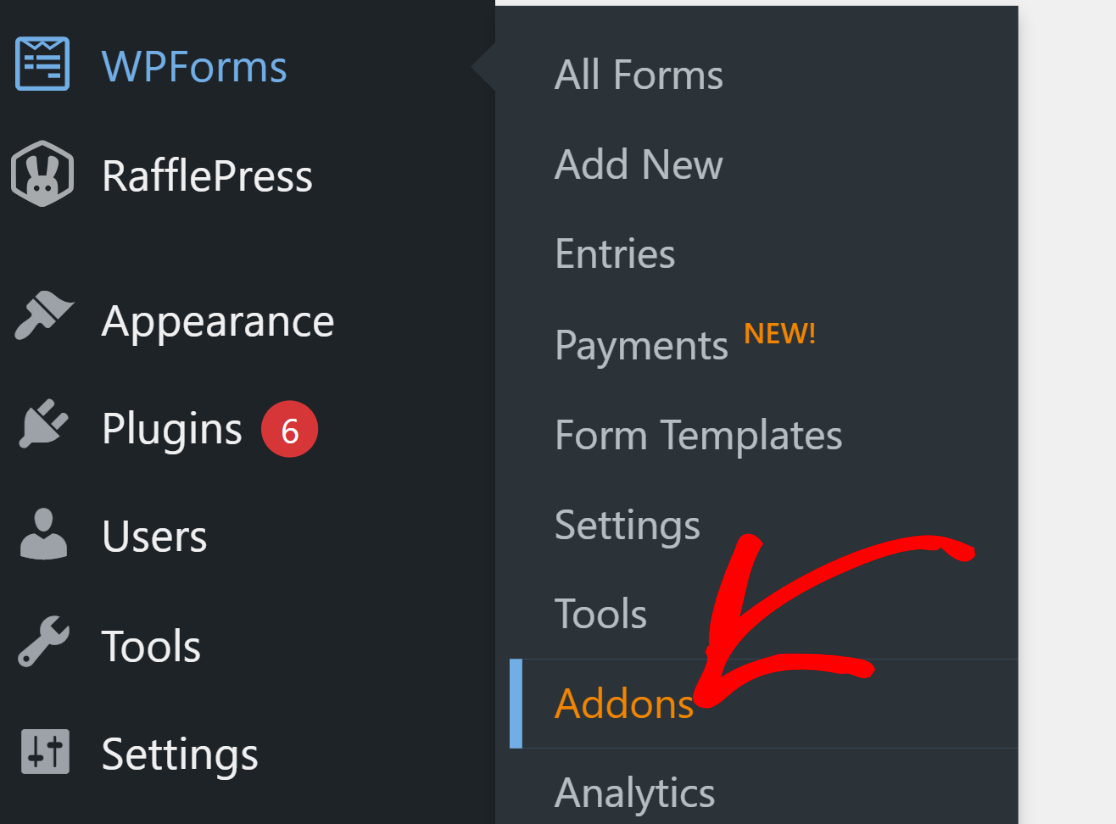
Digite "Calculations" no campo Search Addons. Em seguida, clique no botão Install Addon e, depois, no botão Activate.
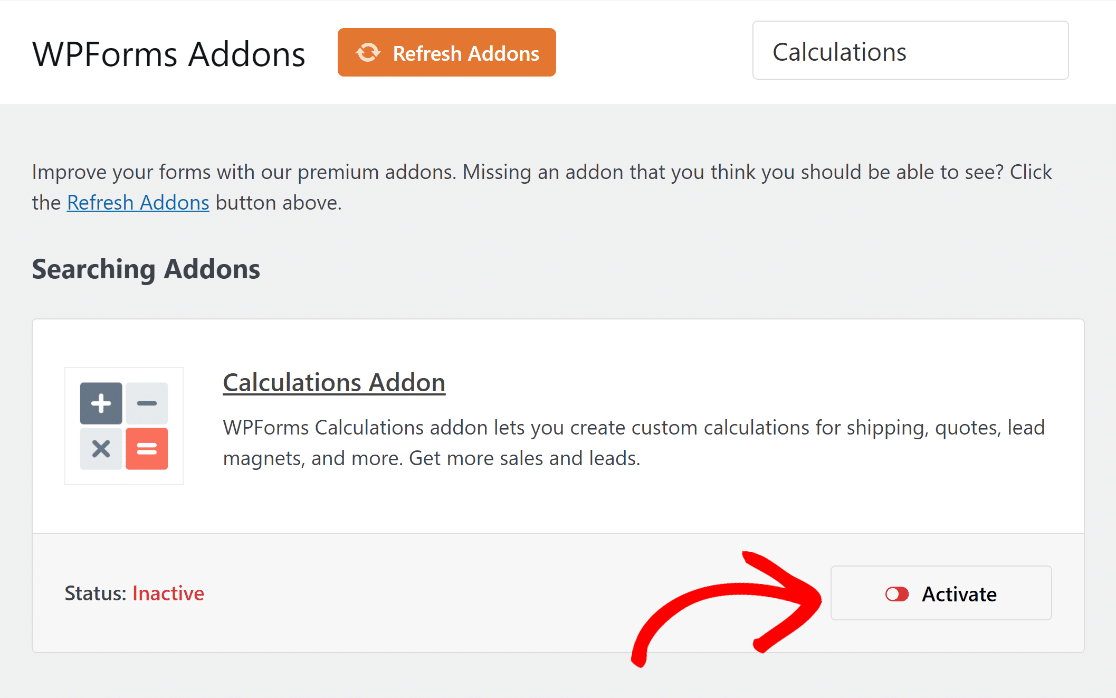
Ótimo trabalho! Agora, mostraremos como criar um formulário de calculadora usando um modelo e modificá-lo para gerar leads.
3. Escolha um modelo de calculadora com design profissional
Agora é hora de criar seu novo formulário. No painel do WordPress, selecione WPForms e clique no botão Add New (Adicionar novo ).

Isso o levará para a próxima tela. Para começar, dê um nome ao seu formulário. Por exemplo, chamaremos o nosso de "Mortgage Calculator".
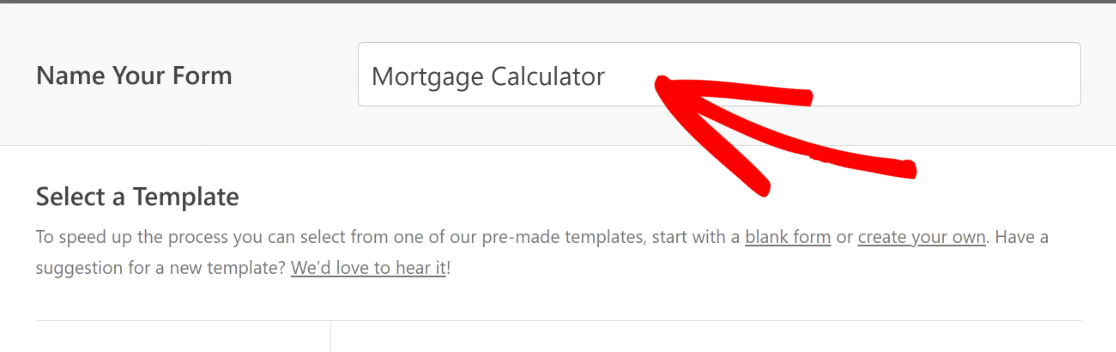
Em seguida, role a tela para baixo e selecione a categoria Calculadora para encontrar um formulário adequado com base nos requisitos de sua empresa.
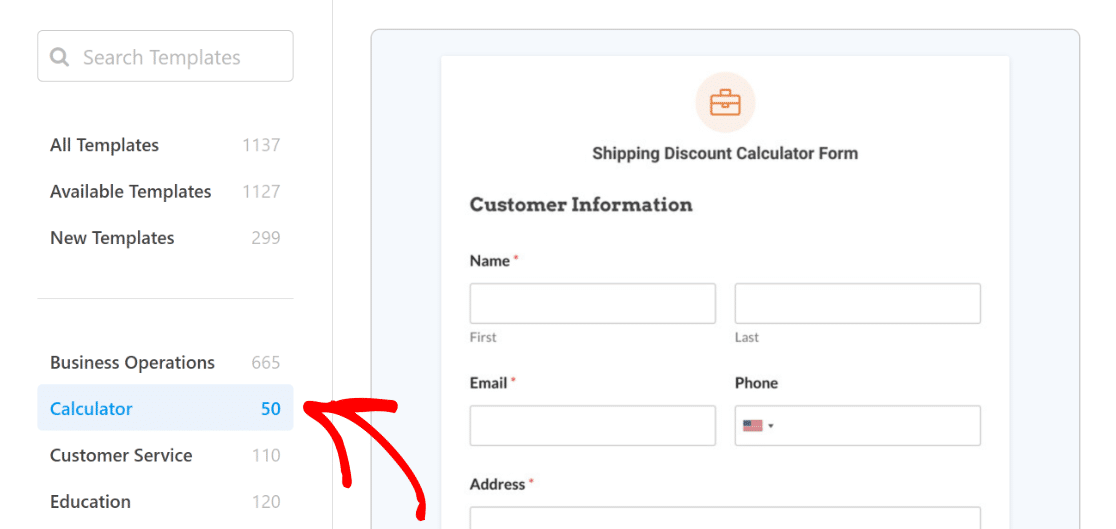
Quando você encontrar um modelo adequado, clique no botão Use Template (Usar modelo). Para este tutorial, selecionaremos o Mortgage Calculator Form (Formulário de calculadora de hipoteca).
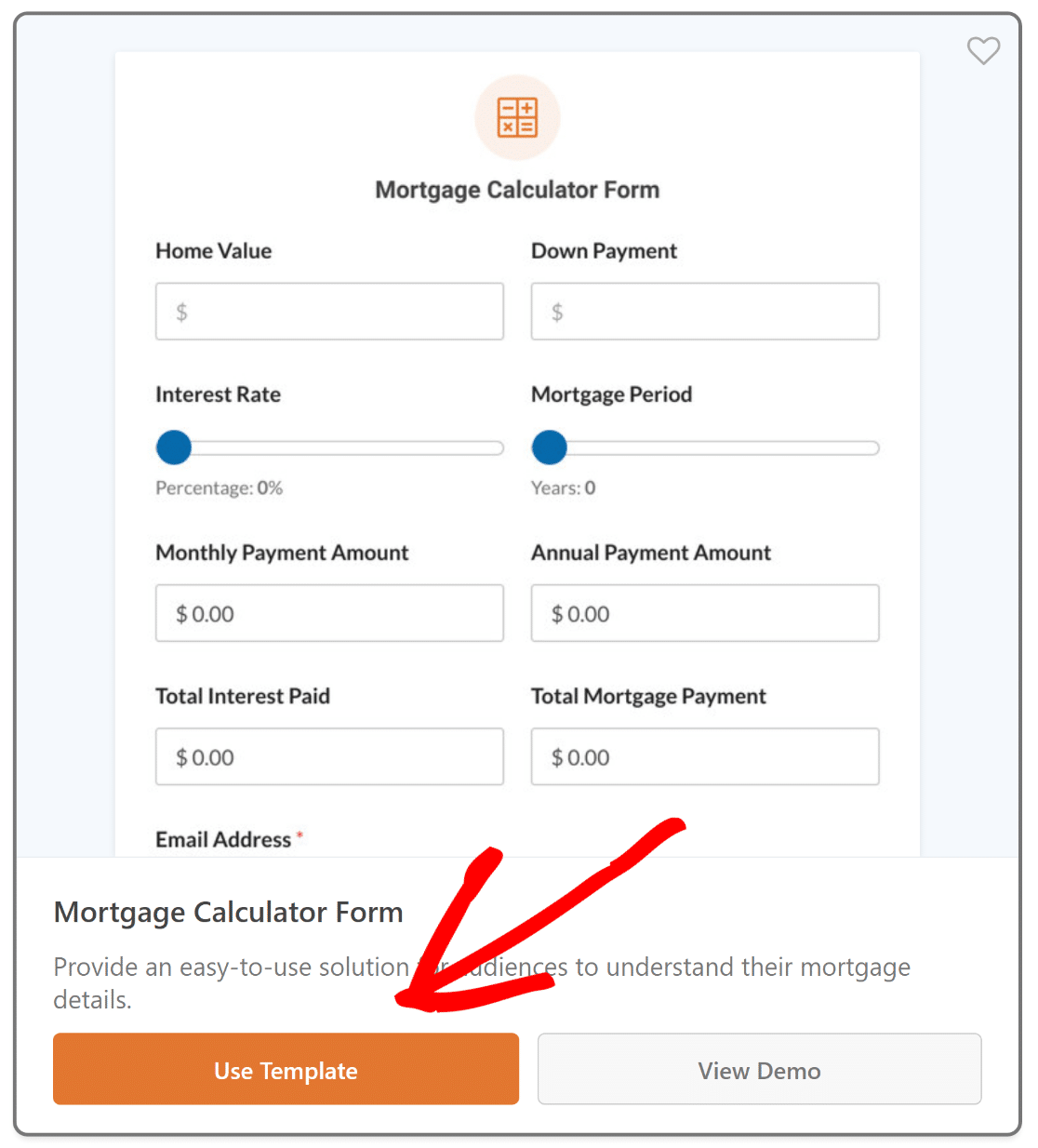
Agora você será direcionado para a tela Fields (Campos ). Nessa tela, você verá os campos disponíveis listados no painel esquerdo.

Você verá uma visualização editável do seu formulário no painel direito. Como selecionamos um modelo de calculadora, os campos serão adicionados automaticamente.
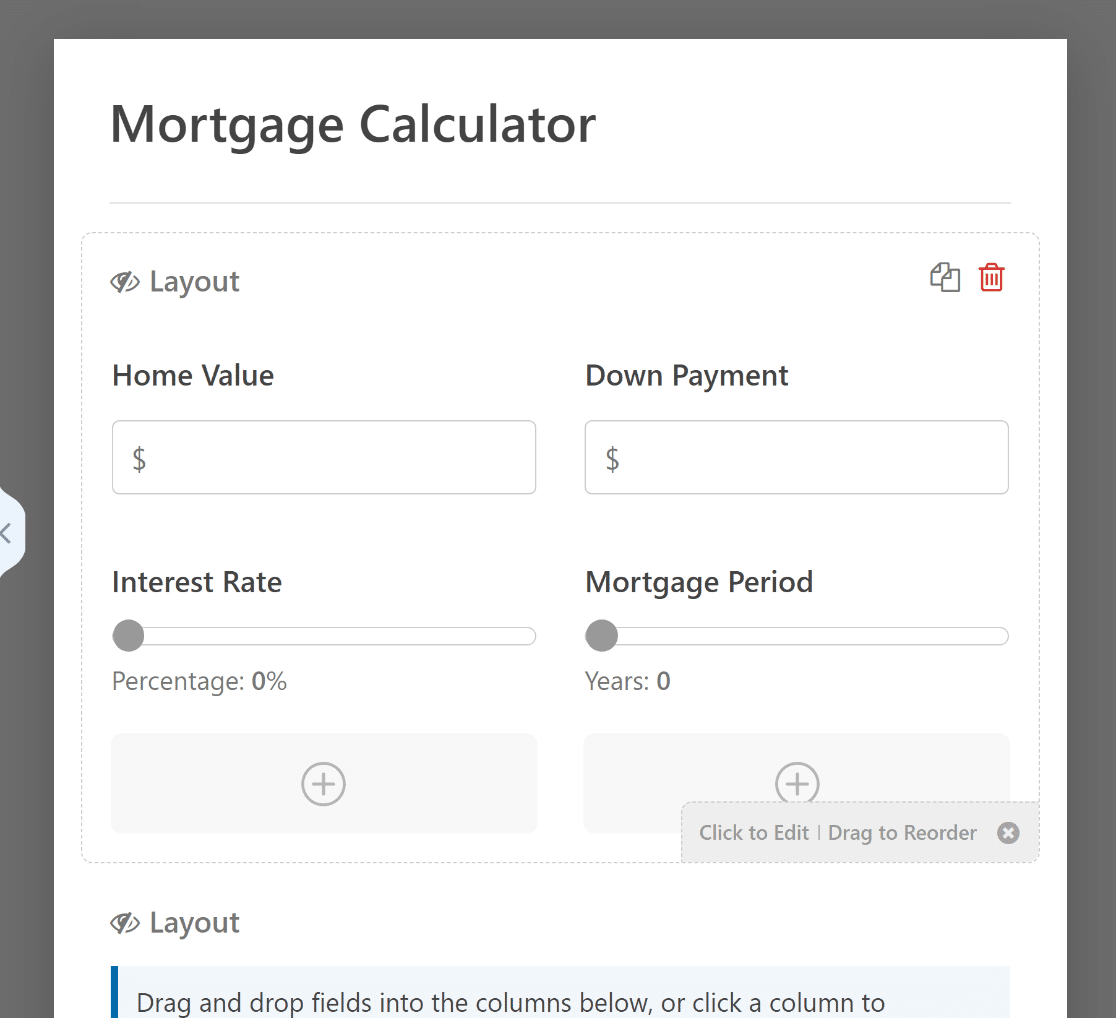
Agora você pode usar o construtor intuitivo de arrastar e soltar do WPForms para modificar, organizar ou adicionar campos com facilidade para personalizar o formulário de acordo com sua preferência.
4. Personalizar o modelo de formulário da calculadora
Se estiver usando o formulário da calculadora para gerar leads, você poderá personalizar os campos do formulário para que funcionem como um formulário de lead. No construtor de formulários, vá para Settings " Lead Forms.
Isso exibirá uma janela pop-up que diz: "O complemento Lead Forms não está instalado. Deseja instalá-lo e ativá-lo?". Clique no botão Yes, install and activate (Sim, instalar e ativar ).
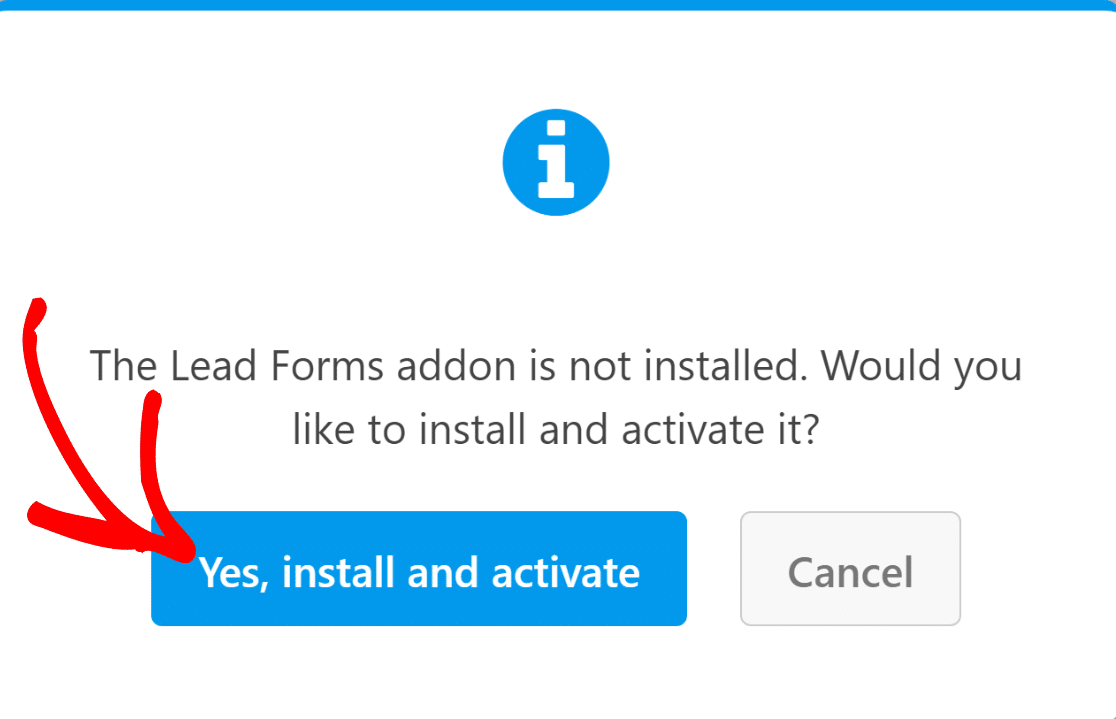
Em seguida, clique no botão Yes, save and refresh (Sim, salvar e atualizar ) para concluir a instalação e, em seguida, ative a opção Enable Lead Form Mode (Ativar modo de formulário de lead).
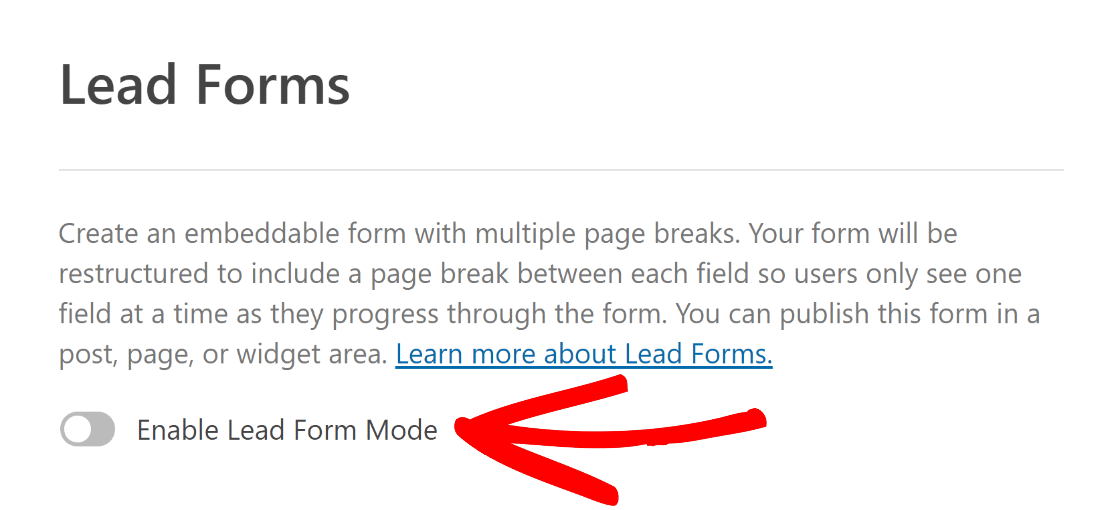
Isso exibirá outro pop-up que informa que o complemento Lead Forms reestruturará seu formulário. Clique no botão Enable Lead Forms (Ativar formulários de lead ).
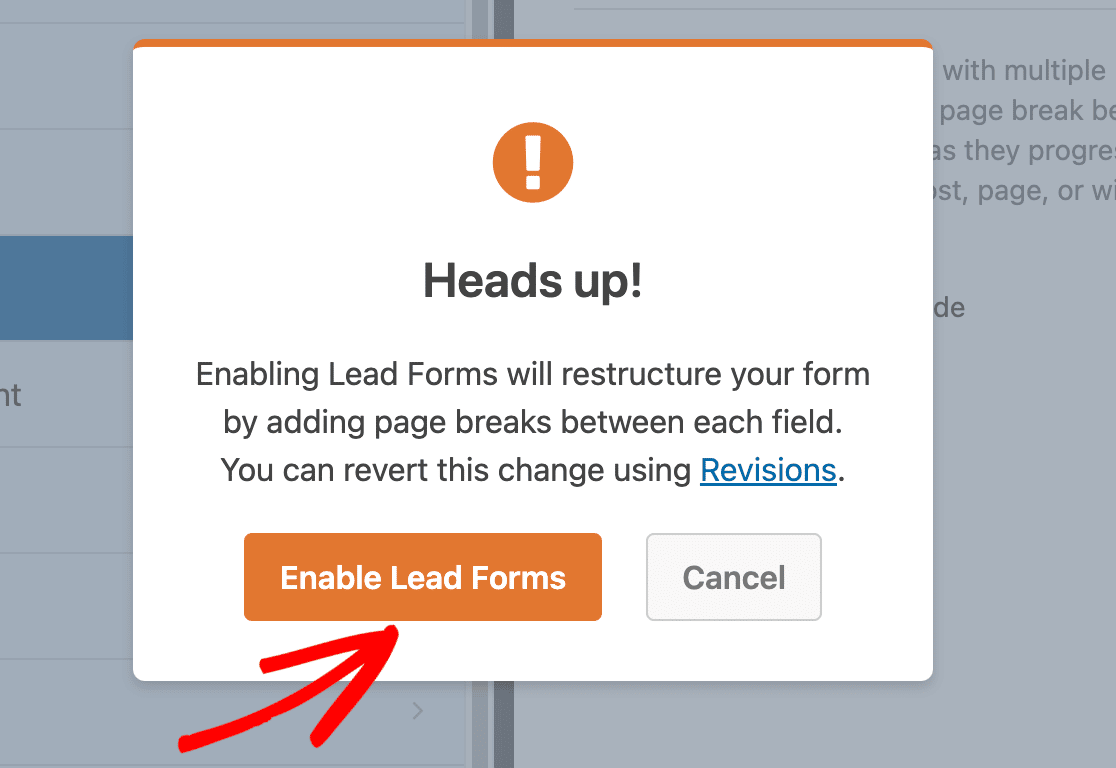
O plug-in de formulários agora converterá automaticamente seus campos calculados em um formulário de lead. Isso geralmente leva alguns segundos, a menos que você tenha muitos campos.
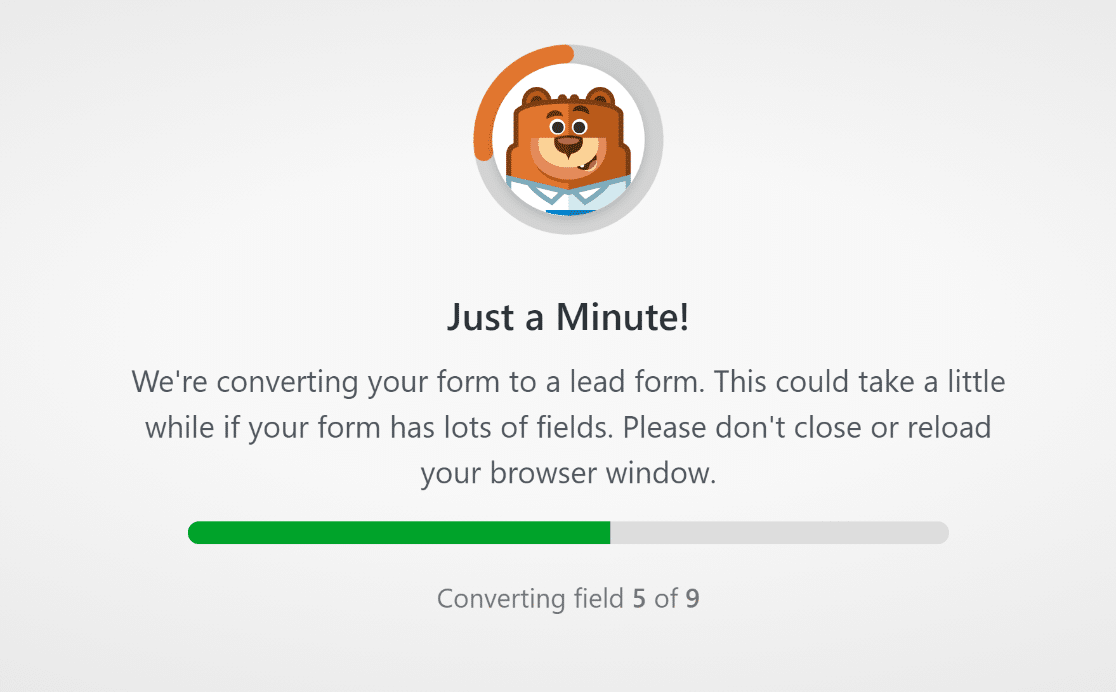
Agora você pode adicionar, modificar e organizar os campos de acordo com sua preferência. Por exemplo, adicionamos um campo Nome e E-mail na parte superior do formulário.
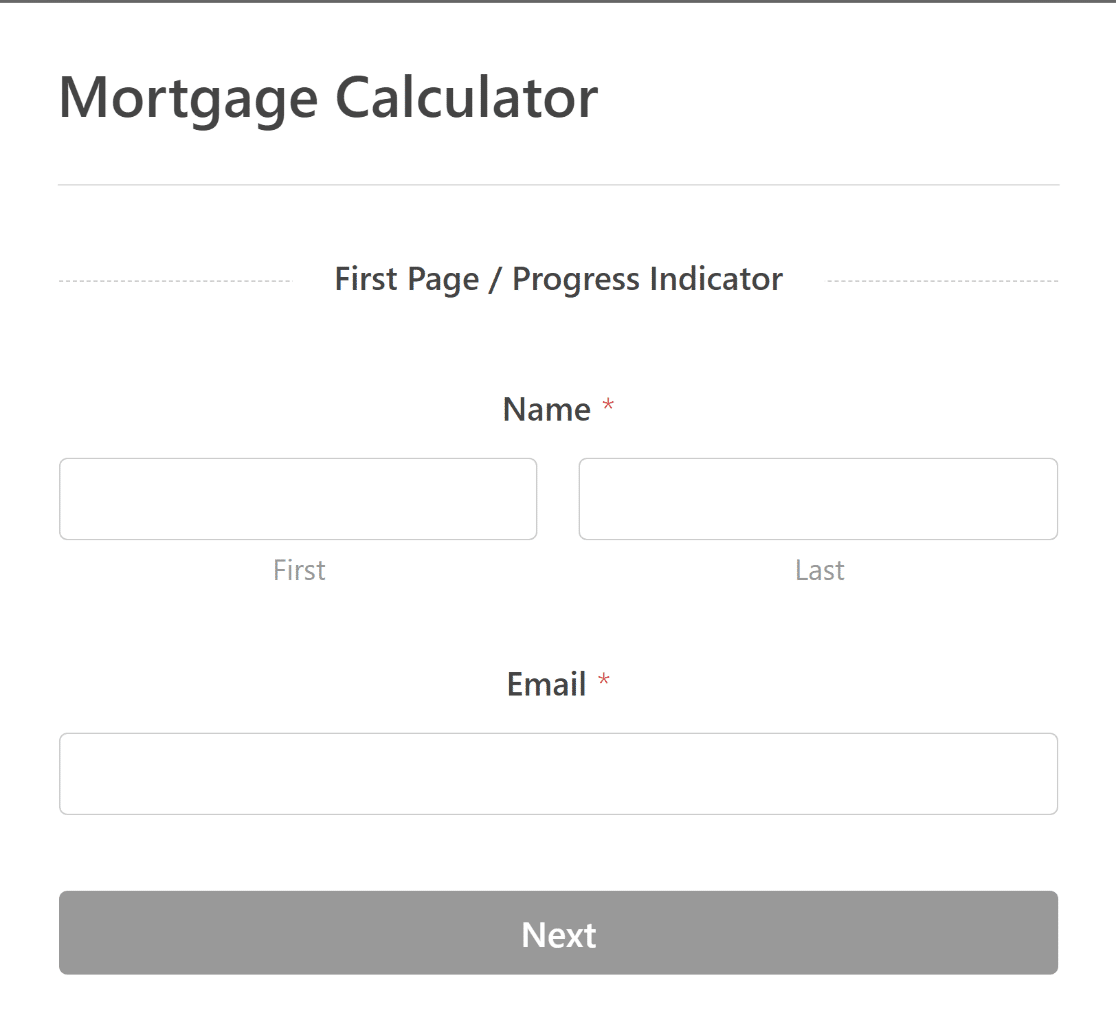
Você também pode marcar os campos Nome e E-mail como obrigatórios na guia Geral para cada uma das Opções de Campo.
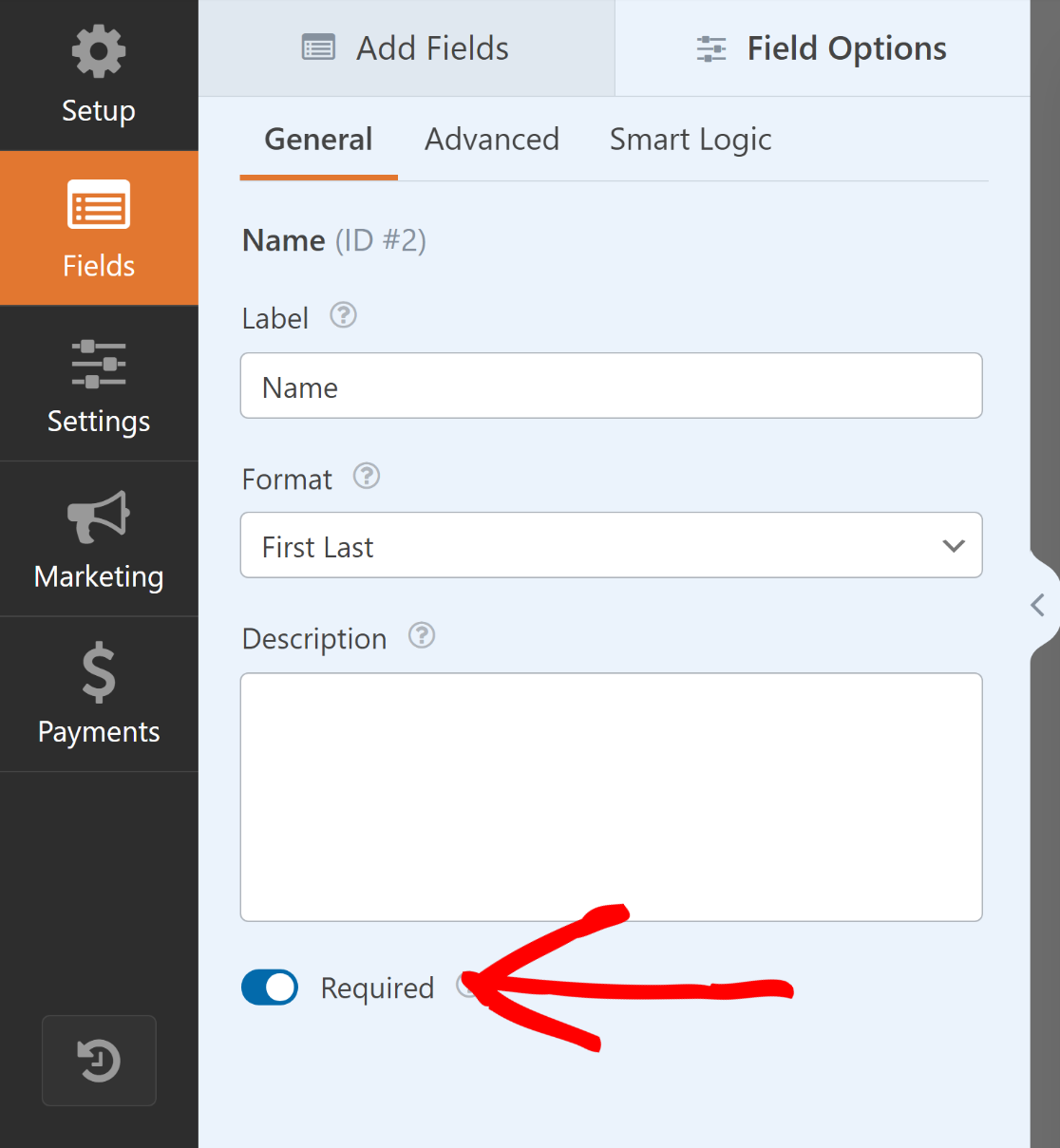
Para incentivar o usuário a enviar o formulário, você também pode alterar ou remover o texto do botão Enviar para solidificar seu processo de geração de leads.
Para fazer isso, role para baixo a partir da visualização direita do formulário até chegar à parte inferior. A partir daí, clique no botão Submit (Enviar ).
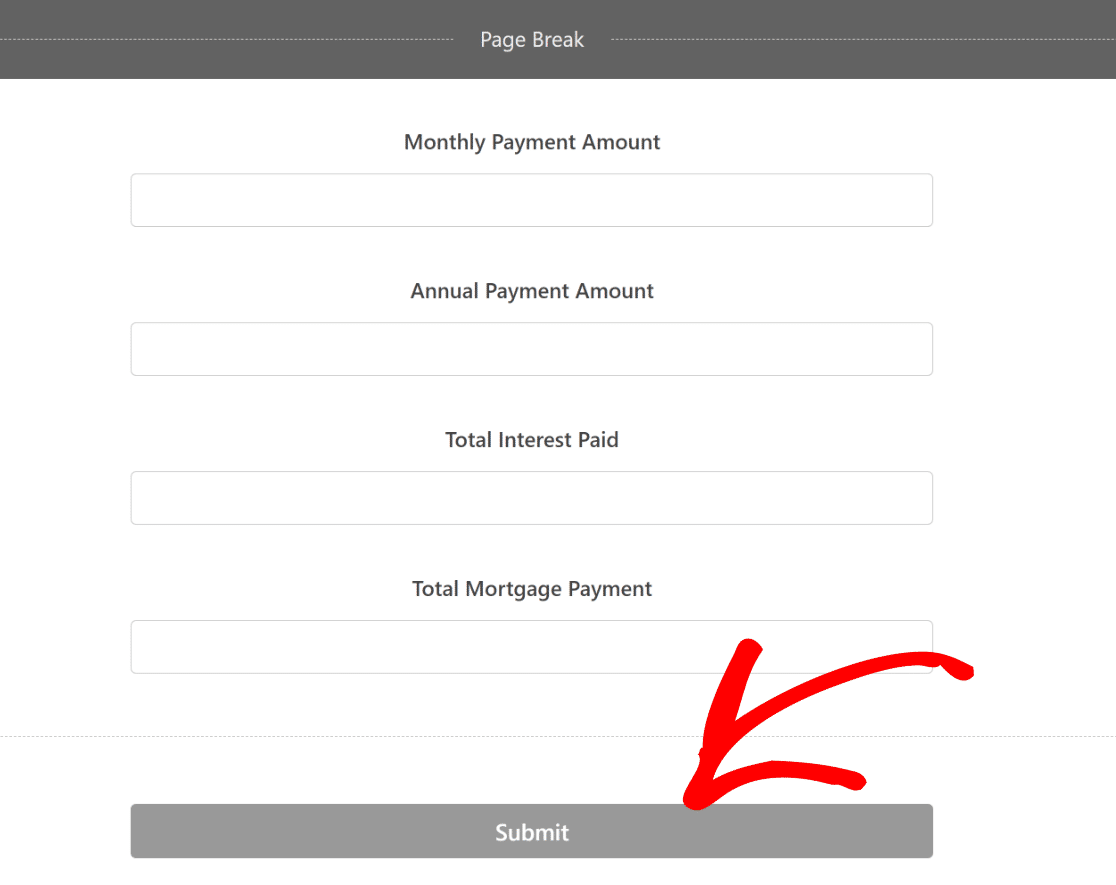
Isso o redirecionará para a guia Settings " General (Configurações " Geral ). Aqui, altere o Texto do botão Enviar para algo como "Enviar meus resultados".
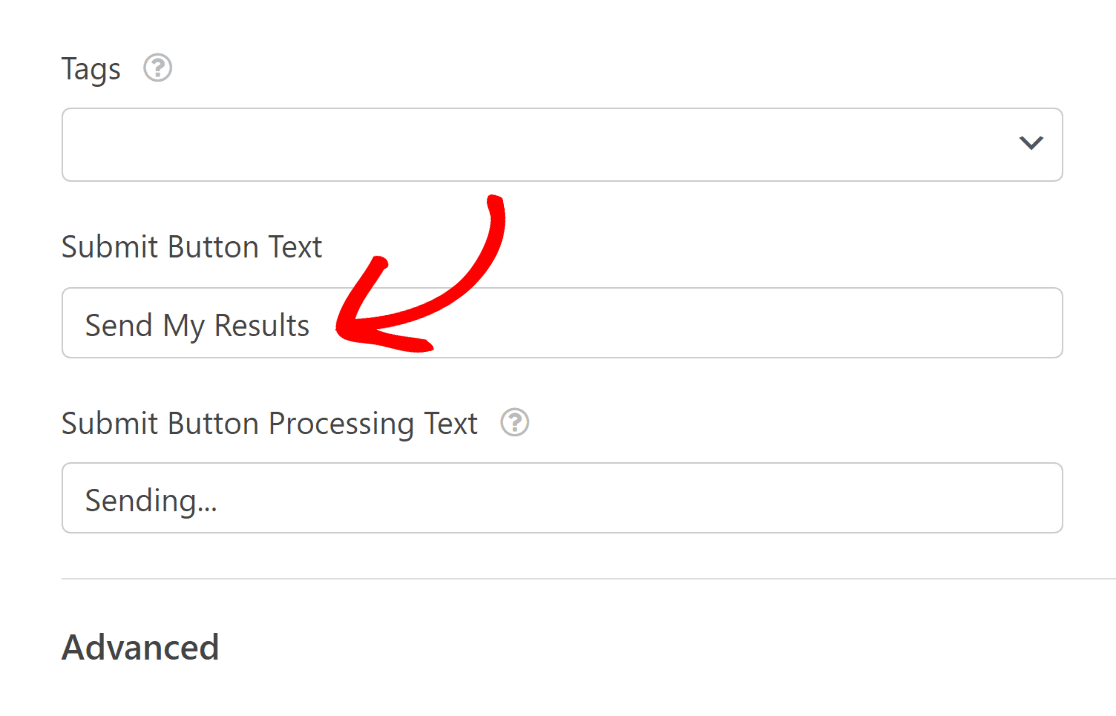
Depois de personalizar a calculadora e o formulário de contato para incluir todos os recursos desejados, não se esqueça de pressionar o botão Save (Salvar ).

E aí está! Agora você pode publicar seu formulário de calculadora no WordPress para impulsionar a geração de leads e aumentar as conversões de e-mail.
5. Publique seu formulário de calculadora
Depois de criar o formulário da calculadora usando o modelo, você poderá adicioná-lo ao site do WordPress e estilizá-lo ainda mais usando o editor de blocos.
Crie uma nova página ou postagem ou atualize uma já existente. Em seguida, você precisará clicar no botão Add Block e selecionar o ícone WPForms.

Em seguida, selecione seu formulário personalizado de calculadora on-line no menu suspenso do widget WPForms para anexá-lo à sua página/post.
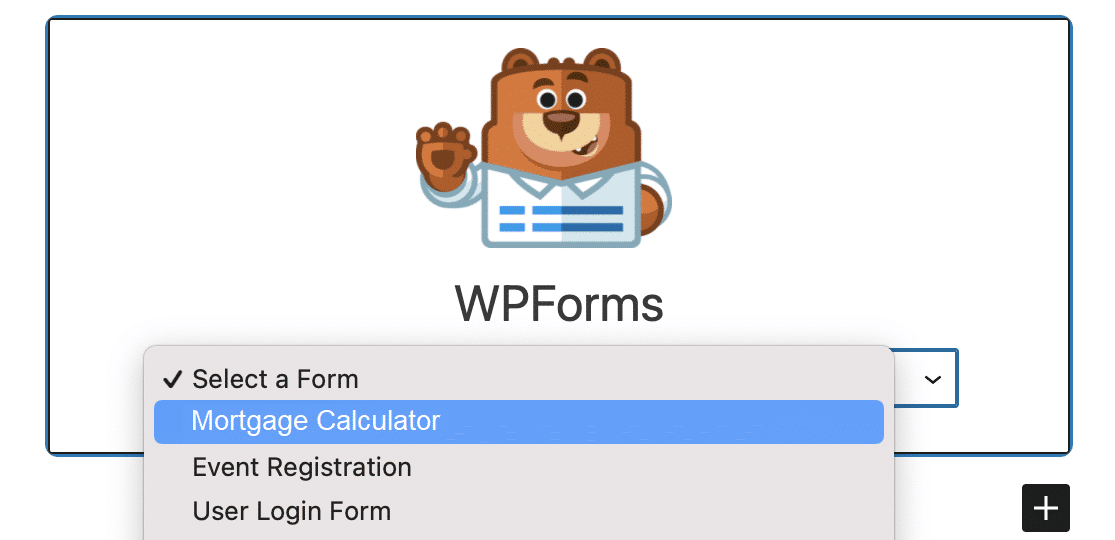
Quando estiver satisfeito com a aparência do formulário, basta clicar no botão Update (Atualizar ) ou Publish (Publicar) para ativar o formulário.
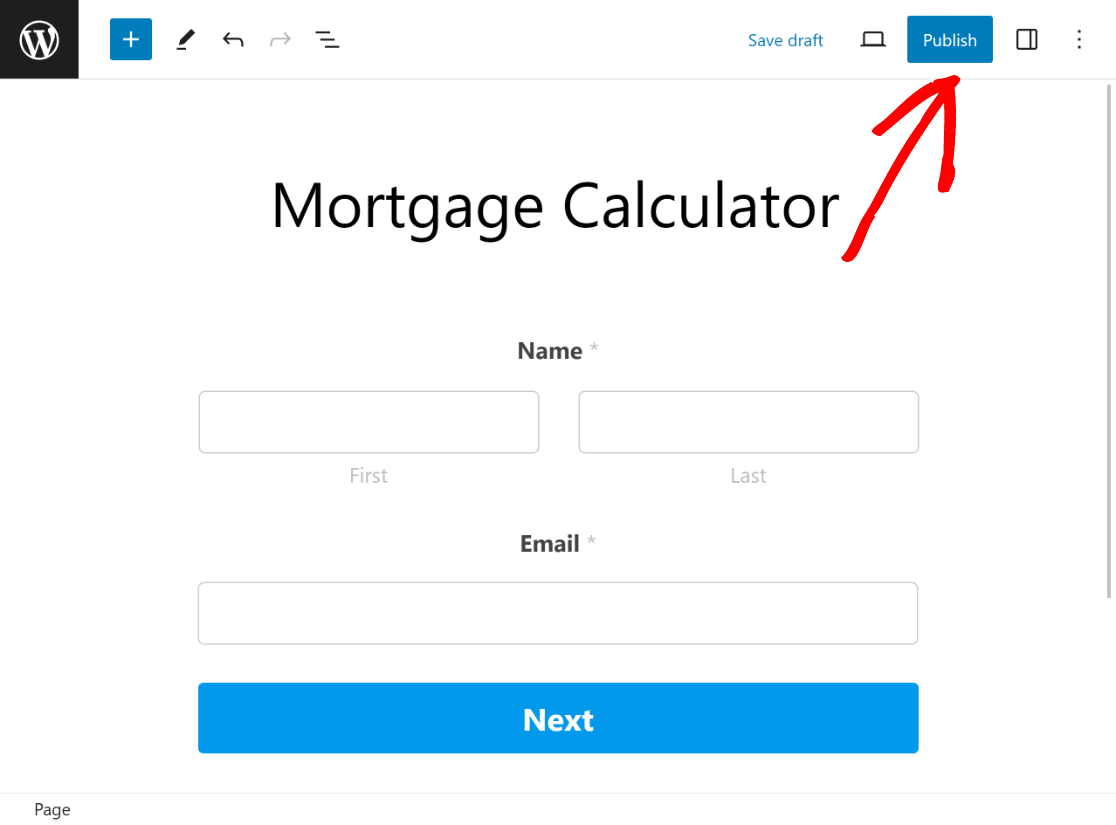
Para garantir que não haja problemas, é importante testar o formulário incorporado após a publicação e verificar se ele funciona como pretendido no frontend.
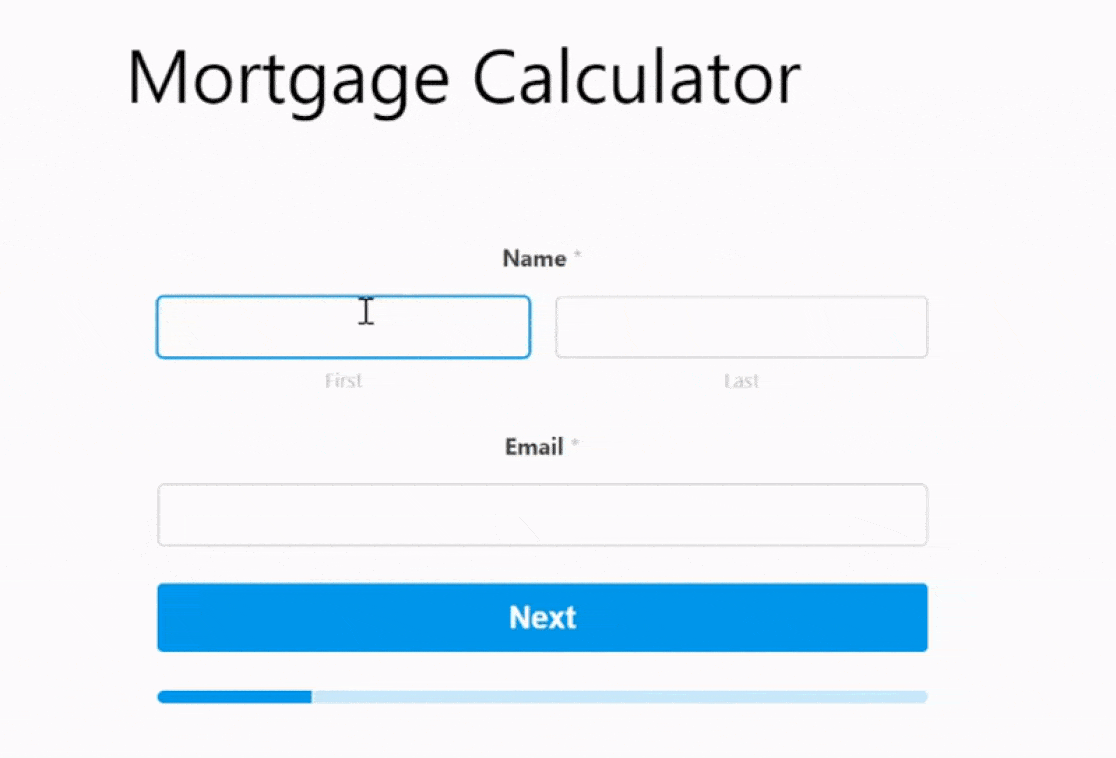
Gerar leads de hipotecas pode ser difícil porque encontrar pessoas que queiram fazer negócios com você pode ser um desafio.
A boa notícia é que já existem muitas boas ferramentas de marketing e métodos de geração de leads de hipotecas no mercado.
Mais perguntas sobre como fazer uma calculadora
Aprender a criar uma calculadora no WordPress é um tópico de interesse popular entre nossos leitores. Aqui estão as respostas para algumas perguntas comuns sobre o assunto.
Por que adicionar uma calculadora personalizada no WordPress?
Uma calculadora personalizada permite que os usuários calculem coisas sem esforço, sem precisar sair do seu site, aumentando as taxas de engajamento.
- Por exemplo, se você estiver administrando um site de automóveis, poderá adicionar uma Calculadora de pagamento de carro para ajudar os visitantes a avaliar facilmente os pagamentos mensais de um novo veículo e orientar suas decisões de compra.
- Da mesma forma, um site de fitness ou saúde não está completo sem uma Calculadora de IMC de Índice de Massa Corporal que ajuda os usuários a determinar sua situação em termos de saúde para fazer escolhas de estilo de vida informadas e mais positivas.
- Oferecer aos possíveis compradores uma calculadora de frete em seu site de comércio eletrônico para que tenham uma ideia instantânea do custo do frete é outra maneira de ser mais aberto e ganhar a confiança deles.
- Ou você pode adicionar uma calculadora de dias entre datas para ajudar os visitantes a calcular prazos, eventos de contagem regressiva e muito mais.
Qual é a dificuldade de criar sua própria calculadora?
Criar uma calculadora para seu site WordPress pode ser simples. Com ferramentas como o WPForms, você pode criar facilmente calculadoras personalizadas sem precisar de nenhum conhecimento de codificação. Usuários do WPForms, como Mark Marshall, escolheram especificamente o plugin por seus poderosos recursos de cálculo e facilidade de uso. Saiba mais em nossa história de cliente do WPForms.
A interface é fácil de usar e intuitiva. Você pode até mesmo criar um formulário de solicitação de orçamento personalizado com cálculos instantâneos em pouco tempo com o WPForms.
Como faço para adicionar uma calculadora ao meu site?
Para adicionar uma calculadora ao seu site, considere usar o WPForms. Trata-se de um plug-in de calculadora confiável para WordPress que permite integrar uma calculadora sem problemas.
Com o Calculations Addon, você pode criar qualquer calculadora adaptada às suas necessidades. Por exemplo, você pode criar uma calculadora de macro se estiver administrando um site de saúde e condicionamento físico.
Como faço para criar uma calculadora de hipoteca no WordPress?
Criar uma calculadora de hipoteca é muito fácil com o WPForms. Depois de instalar o plug-in, ative o complemento Calculations.
Esse complemento permitirá que você configure campos e fórmulas, garantindo que seus visitantes obtenham estimativas precisas de hipotecas.
Como faço para criar uma calculadora gratuita no WordPress?
Embora existam construtores de calculadoras gratuitos disponíveis, é sempre melhor optar por uma ferramenta paga como o WPForms.
Dessa forma, você tem a flexibilidade de criar várias calculadoras com funções avançadas por meio do Calculations Addon.
Em seguida, saiba como alterar os cálculos de preço total com WPForms
Deseja usar os cálculos do WPForms para refletir o valor total de um pedido com base nas seleções de produtos de um usuário? Veja como adicionar opções de produtos que alteram o preço calculado para um produto com o WPForms.
Pronto para criar seu formulário? Comece hoje mesmo com o plug-in de criação de formulários mais fácil do WordPress. O WPForms Pro inclui vários modelos gratuitos e oferece uma garantia de reembolso de 14 dias.
Se este artigo o ajudou, siga-nos no Facebook e no Twitter para obter mais tutoriais e guias gratuitos sobre o WordPress.

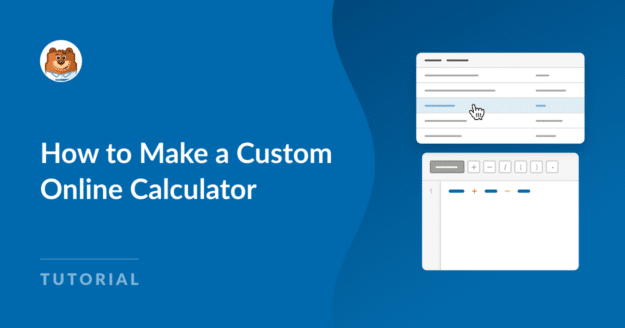


Como é possível criar uma calculadora personalizada?
Por exemplo, Stamp Duty Calculator (calculadora de imposto de selo). Posso criar um código para o Excel, mas como posso fazer isso nos formulários do WP.
Também seria possível criar um formulário que produzisse, por exemplo, 56 dias a partir de uma determinada data?
Só não consigo ver uma maneira de fazer verdadeiras calculadoras personalizadas.
Ian - Ficaríamos felizes em dar uma olhada na sua pergunta! Quando tiver uma chance, envie-nos uma mensagem para o suporte para que possamos ajudar.
Se você tiver uma licença do WPForms, terá acesso ao nosso suporte por e-mail, portanto, envie um tíquete de suporte.
Caso contrário, oferecemos suporte gratuito limitado no fórum de suporte do WPForms Lite WordPress.org.
Obrigado 🙂
Oi Ian! Aqui está um formulário de calculadora que pode exibir os dias entre duas datas: https://wpforms.com/templates/days-between-dates-calculator-form-template/
Ainda não temos um modelo de calculadora de imposto de selo, mas compartilhei sua sugestão com a equipe!